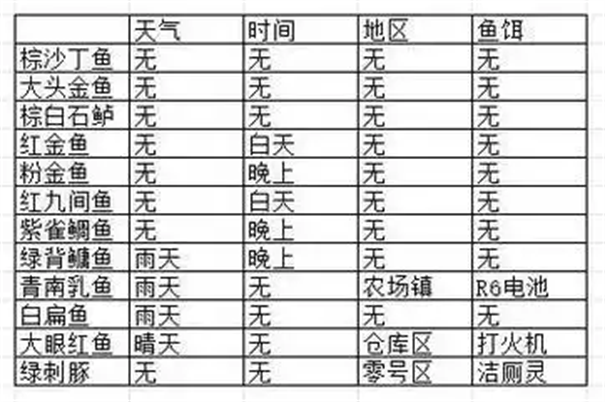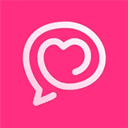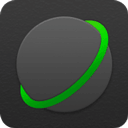MPlayer安装指南
时间:2006-08-13 来源:ming_nuaa
以前我们安装mplayer的时候,往往参考了网上的教程,可是有些教程只是注重在自已本机的运行环境,可以正常安装.但是在初学者电脑里,情况就不一样了.甚至有些人不负责任,写的教程误导了初学者.之前我也走了不少弯路,但是从弯路中我慢慢弄清楚了安装与分析过程.以下就是我的安装过程.个别语句引用了其他的优秀教程,在此基础上,注重了安装遗留问题的分析与解决.
(一) 安装过程 安装mplayer需要四个包的安装:主程序,皮肤,codecs以及wincodecs(win32)。这四个程序都可以从mplayer官方网站下载:www.mplayerhq.hu 我下载的程序分别是以下四种: src: MPlayer-1.0pre8try2.tar.bz2 skin: Blue-1.4.tar.bz2 codecs: all-20060611.tar.bz2 windows-all-20060611.zip 把它放在/usr/software/mplayer目录下. 安装时先安装编码包,mplayer的编码包须安装在/usr/lib/codecs/和/usr/lib/wincodecs(win32)中。 [root@fc4 /]# cd /usr/software/mplayer [root@fc4 mplayer]# tar vjxf all-20060611.tar.bz2 [root@fc4 mplayer]# mv all-20060611 /usr/lib/codecs [root@fc4 mplayer]# chmod 644 /usr/lib/codecs/* [root@fc4 mplayer]# chown root.root /usr/lib/codecs/* [root@fc4 mplayer]# unzip windows-all-20060611.zip [root@fc4 mplayer]# mv windows-all-20060611 /usr/lib/wincodecs 或者 # mv windows-all-20060611 /usr/lib/win32 [root@fc4 mplayer]# chmod 644 /usr/lib/wincodecs/* 或者 # chmod 644 /usr/lib/win32/* [root@fc4 mplayer]# chown root.root /usr/lib/wincodecs/* 或者 # chown root.root /usr/lib/win32/* 这样解码包就安装好了. (这段看起来挺麻烦的,其实只要把两个包解压了,一个重命名为codecs,另一个重命名为win32,然后一起拷贝到/usr/lib/就好了.有图形界面不用才可惜呢:)chmod命令用来改变目录权限的,个人觉得没有必要.为了支持流媒体协议(如rtsp,mms等),我又从网上下载了live555包,解压genMakefile linux后make,然后放到/usr/lib/live) 下面开始安装mplayer主程序 [root@rh9 mplayer]# bzip2 -cd MPlayer-1.0pre8try2.tar.bz2 | tar xvf - [root@rh9 mplayer]# cd MPlayer-1.0pre8/ 接下来是配置准备编译,是最关键也是最困难的。关于配置首先要确定几个rpm的包是否安装了,它们是:gtk+-1.2.10, gtk+-1.2.10-devel, glib-1.2.10, glib-1.2.10-devel,可以下载也可以在Fedora Core 4的第四张安装盘里找到安装。 编译mplayer源码包时FC4默认安装的GCC4.0不可以用,而是要安装GCC3.2即这两个包:compat-gcc-32(CD3)和compat-gcc-32-c++ (CD4) (FC4不清楚,我的是FC5,没有上面说的问题.解压后进入目录就好了.) 确认上面这几个包已经安装后,可以开始配置编译了. 以下这个是我自己的机上设置的。注意,如果不是用FC4,最后一个选项 --cc=gcc32 可以不用,如果gcc版本的比较低,无法通过配置.最好升级到gcc 3.2.x以上. [root@fc4 MPlayer-1.0pre8]# ./configure --enable-gui --enable-largefiles --enable-menu --enable-live --with-codecsdir=/usr/lib/codecs/ --with-win32libdir=/usr/lib/wincodecs/ --with-livelibdir=/usr/lib/live --disable-tv --disable-lirc --disable-gif --disable-png --disable-jpeg --lang=zh_CN --cc=gcc32 configure后面的参数是为了使用图形界面(即皮肤),以及配置文件位置等等设置的。需要注意的是,最后--cc=gcc32一定需要,是调用 gcc3.2来编译程序。否则会调用GCC4.0来编译,mplayer是不能用gcc4.0编译的。配置成功后,后面就一马平川了! (这个注释一下:--enable-gui是图形化界面,如果不用可以不写;--enable-largefiles启用对大于2G的媒体文件的支持.一般来说都是HDVD,可惜mplayer不支持DRM加密的HDVD,我尝试了N种方法都不行,有谁可以的告诉小弟;--enable-menu菜单项支持;--enable-live就是那个流媒体协议支持了;--disable-tv取消对TV的支持;--disable-lirc取消对红外遥控的支持;--disable-gif --disable-png --disable-jpeg我不会用mplayer来看图,所以取消;--lang=zh_CN菜单,输出都是中文,我没有选择,我觉得E文舒服:)) [root@fc4 MPlayer-1.0pre8]# make [root@fc4 MPlayer-1.0pre8]# make install 如果前面的设置等都正确,这里就不会再有错误了。现在mplayer已经装到了你的linux里,下面要安装皮肤即图形界面。 然后回到原来的目录。 [root@fc4 MPlayer-1.0pre8]# cd .. [root@fc4 mplayer]# bzip2 -cd Blue-1.4.tar.bz2 | tar xvf - -C /usr/share/mplayer/Skin/ [root@fc4 mplayer]# mv /usr/share/mplayer/Skin/Blue/ /usr/share/mplayer/Skin/default/ 这里安装了刚刚的那个blue皮肤并将它设为默认的,安装完以后你也可以找到各种mplayer的皮肤,不用解压直接放到/usr/share/mplayer/Skin/下就可以在mplayer的界面上修改皮肤了。 然后可以在桌面上放置一个mplayer的图标,在桌面上右键选择启动器(针对 gnome),名称为mplayer;命令为 /usr/bin/gmplayer,而mplayer的默认图标位置在/usr/share/pixmaps/mplayer- desktop.xpm 或者用命令 # cp /usr/share/pixmaps/mplayer-desktop.xpm /root/Desktop/ (二) 故障分析与解决 安装完后,我们启动MPlayer,有可能会出现如下这样的错误: "New_Face faild. Maybe the font path is wrong. please supply the text font file. ( ~/.mplayer/subfont.ttf )." 这时候我们用系统自带的字体来代替. [root@fc4 mplayer]# cd /usr/share/fonts/zh_CN/TrueType/ 找其中一个字体文件复制到当前用户目录的 .mplayer/ 目录下 [root@fc4 TrueType]#cp gbsn00lp.ttf ~/.mplayer/subfont.ttf 这样就解决了字体问题了. (三) 注意问题 卸载mplayer只需在刚刚由MPlayer- 1.0pre8try2.tar.bz2解压出来的MPlayer-1.0pre8目录下运行 make uninstall即可。所以,这个解压出来的文件夹不要删除,如果删除了,卸载的时候也可以到安装目录下直接删除,linux下没有注册表的概念,放心删除! (这个偶比较赞同,如果不记得安装到那里了,可以用whereis mplayer查看结果) (四) 安装总结 1. 安装的最初的配置是最重要的.选项并不是越多越好的.只要可以实现播放各种格式,包括rmvb和windows下各种媒体类型就行了.因为windcodecs和codecs已经包含了常用的格式了. 2. 要多留意在./configure过程中的错误或者没有符合的依赖关系.有时候无法进行make.就是在这一步出了问题.如果不能进行make,一般有提示的,其日志在config.log中.还有一个办法,就是通过管道输出到文本文件中,可以了解到安装的过程. 如 # ./configure | tee tmp.txt .这样就可以分析错误了. 3. 在make的安装过程中,往往有好多警告,这并不是错误,而是编写程序的人没有注意到的问题,如变量定义不恰当等,并不影响程序的安装. 4. 如果安装过程中不能顺利进行,要想还原到最初源代码状态. 使用命令 # make distclean 清除之前的配置,再进行新的配置.
(一) 安装过程 安装mplayer需要四个包的安装:主程序,皮肤,codecs以及wincodecs(win32)。这四个程序都可以从mplayer官方网站下载:www.mplayerhq.hu 我下载的程序分别是以下四种: src: MPlayer-1.0pre8try2.tar.bz2 skin: Blue-1.4.tar.bz2 codecs: all-20060611.tar.bz2 windows-all-20060611.zip 把它放在/usr/software/mplayer目录下. 安装时先安装编码包,mplayer的编码包须安装在/usr/lib/codecs/和/usr/lib/wincodecs(win32)中。 [root@fc4 /]# cd /usr/software/mplayer [root@fc4 mplayer]# tar vjxf all-20060611.tar.bz2 [root@fc4 mplayer]# mv all-20060611 /usr/lib/codecs [root@fc4 mplayer]# chmod 644 /usr/lib/codecs/* [root@fc4 mplayer]# chown root.root /usr/lib/codecs/* [root@fc4 mplayer]# unzip windows-all-20060611.zip [root@fc4 mplayer]# mv windows-all-20060611 /usr/lib/wincodecs 或者 # mv windows-all-20060611 /usr/lib/win32 [root@fc4 mplayer]# chmod 644 /usr/lib/wincodecs/* 或者 # chmod 644 /usr/lib/win32/* [root@fc4 mplayer]# chown root.root /usr/lib/wincodecs/* 或者 # chown root.root /usr/lib/win32/* 这样解码包就安装好了. (这段看起来挺麻烦的,其实只要把两个包解压了,一个重命名为codecs,另一个重命名为win32,然后一起拷贝到/usr/lib/就好了.有图形界面不用才可惜呢:)chmod命令用来改变目录权限的,个人觉得没有必要.为了支持流媒体协议(如rtsp,mms等),我又从网上下载了live555包,解压genMakefile linux后make,然后放到/usr/lib/live) 下面开始安装mplayer主程序 [root@rh9 mplayer]# bzip2 -cd MPlayer-1.0pre8try2.tar.bz2 | tar xvf - [root@rh9 mplayer]# cd MPlayer-1.0pre8/ 接下来是配置准备编译,是最关键也是最困难的。关于配置首先要确定几个rpm的包是否安装了,它们是:gtk+-1.2.10, gtk+-1.2.10-devel, glib-1.2.10, glib-1.2.10-devel,可以下载也可以在Fedora Core 4的第四张安装盘里找到安装。 编译mplayer源码包时FC4默认安装的GCC4.0不可以用,而是要安装GCC3.2即这两个包:compat-gcc-32(CD3)和compat-gcc-32-c++ (CD4) (FC4不清楚,我的是FC5,没有上面说的问题.解压后进入目录就好了.) 确认上面这几个包已经安装后,可以开始配置编译了. 以下这个是我自己的机上设置的。注意,如果不是用FC4,最后一个选项 --cc=gcc32 可以不用,如果gcc版本的比较低,无法通过配置.最好升级到gcc 3.2.x以上. [root@fc4 MPlayer-1.0pre8]# ./configure --enable-gui --enable-largefiles --enable-menu --enable-live --with-codecsdir=/usr/lib/codecs/ --with-win32libdir=/usr/lib/wincodecs/ --with-livelibdir=/usr/lib/live --disable-tv --disable-lirc --disable-gif --disable-png --disable-jpeg --lang=zh_CN --cc=gcc32 configure后面的参数是为了使用图形界面(即皮肤),以及配置文件位置等等设置的。需要注意的是,最后--cc=gcc32一定需要,是调用 gcc3.2来编译程序。否则会调用GCC4.0来编译,mplayer是不能用gcc4.0编译的。配置成功后,后面就一马平川了! (这个注释一下:--enable-gui是图形化界面,如果不用可以不写;--enable-largefiles启用对大于2G的媒体文件的支持.一般来说都是HDVD,可惜mplayer不支持DRM加密的HDVD,我尝试了N种方法都不行,有谁可以的告诉小弟;--enable-menu菜单项支持;--enable-live就是那个流媒体协议支持了;--disable-tv取消对TV的支持;--disable-lirc取消对红外遥控的支持;--disable-gif --disable-png --disable-jpeg我不会用mplayer来看图,所以取消;--lang=zh_CN菜单,输出都是中文,我没有选择,我觉得E文舒服:)) [root@fc4 MPlayer-1.0pre8]# make [root@fc4 MPlayer-1.0pre8]# make install 如果前面的设置等都正确,这里就不会再有错误了。现在mplayer已经装到了你的linux里,下面要安装皮肤即图形界面。 然后回到原来的目录。 [root@fc4 MPlayer-1.0pre8]# cd .. [root@fc4 mplayer]# bzip2 -cd Blue-1.4.tar.bz2 | tar xvf - -C /usr/share/mplayer/Skin/ [root@fc4 mplayer]# mv /usr/share/mplayer/Skin/Blue/ /usr/share/mplayer/Skin/default/ 这里安装了刚刚的那个blue皮肤并将它设为默认的,安装完以后你也可以找到各种mplayer的皮肤,不用解压直接放到/usr/share/mplayer/Skin/下就可以在mplayer的界面上修改皮肤了。 然后可以在桌面上放置一个mplayer的图标,在桌面上右键选择启动器(针对 gnome),名称为mplayer;命令为 /usr/bin/gmplayer,而mplayer的默认图标位置在/usr/share/pixmaps/mplayer- desktop.xpm 或者用命令 # cp /usr/share/pixmaps/mplayer-desktop.xpm /root/Desktop/ (二) 故障分析与解决 安装完后,我们启动MPlayer,有可能会出现如下这样的错误: "New_Face faild. Maybe the font path is wrong. please supply the text font file. ( ~/.mplayer/subfont.ttf )." 这时候我们用系统自带的字体来代替. [root@fc4 mplayer]# cd /usr/share/fonts/zh_CN/TrueType/ 找其中一个字体文件复制到当前用户目录的 .mplayer/ 目录下 [root@fc4 TrueType]#cp gbsn00lp.ttf ~/.mplayer/subfont.ttf 这样就解决了字体问题了. (三) 注意问题 卸载mplayer只需在刚刚由MPlayer- 1.0pre8try2.tar.bz2解压出来的MPlayer-1.0pre8目录下运行 make uninstall即可。所以,这个解压出来的文件夹不要删除,如果删除了,卸载的时候也可以到安装目录下直接删除,linux下没有注册表的概念,放心删除! (这个偶比较赞同,如果不记得安装到那里了,可以用whereis mplayer查看结果) (四) 安装总结 1. 安装的最初的配置是最重要的.选项并不是越多越好的.只要可以实现播放各种格式,包括rmvb和windows下各种媒体类型就行了.因为windcodecs和codecs已经包含了常用的格式了. 2. 要多留意在./configure过程中的错误或者没有符合的依赖关系.有时候无法进行make.就是在这一步出了问题.如果不能进行make,一般有提示的,其日志在config.log中.还有一个办法,就是通过管道输出到文本文件中,可以了解到安装的过程. 如 # ./configure | tee tmp.txt .这样就可以分析错误了. 3. 在make的安装过程中,往往有好多警告,这并不是错误,而是编写程序的人没有注意到的问题,如变量定义不恰当等,并不影响程序的安装. 4. 如果安装过程中不能顺利进行,要想还原到最初源代码状态. 使用命令 # make distclean 清除之前的配置,再进行新的配置.
相关阅读 更多 +